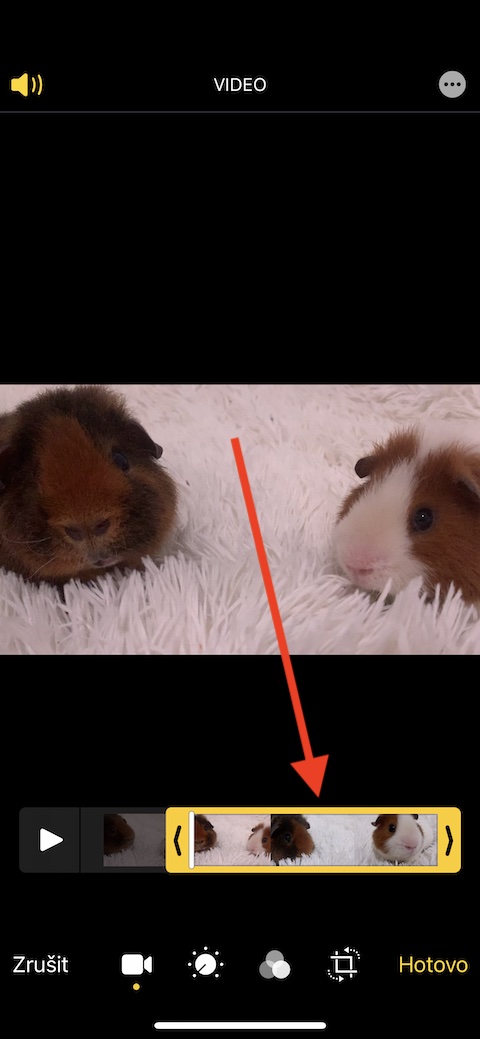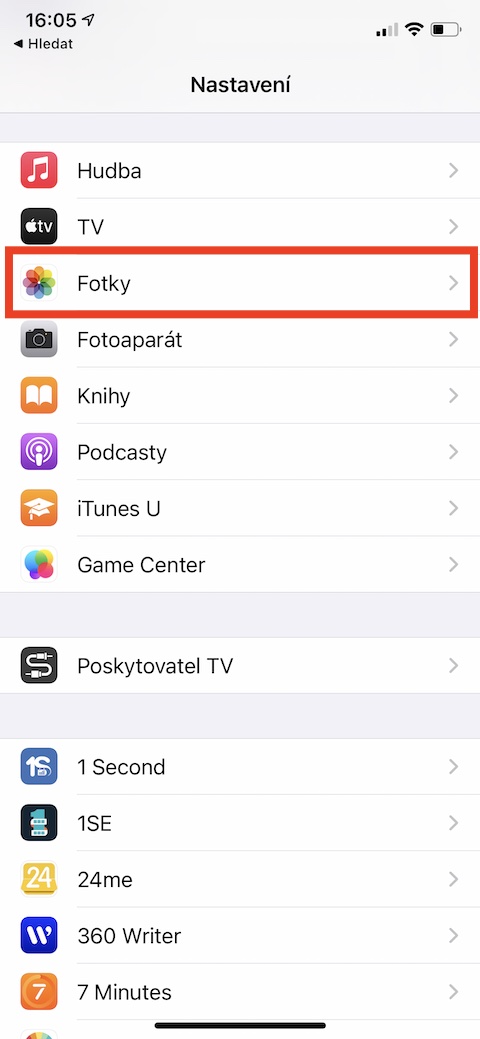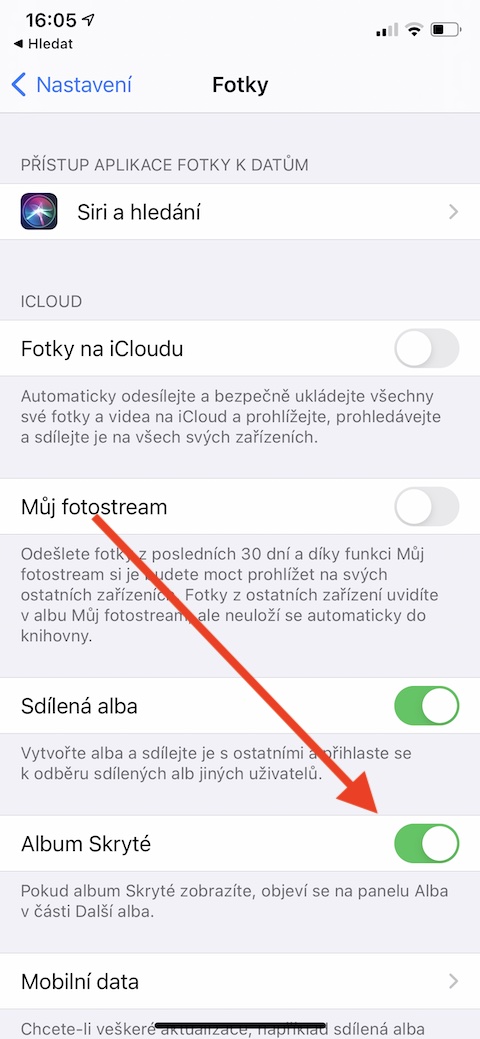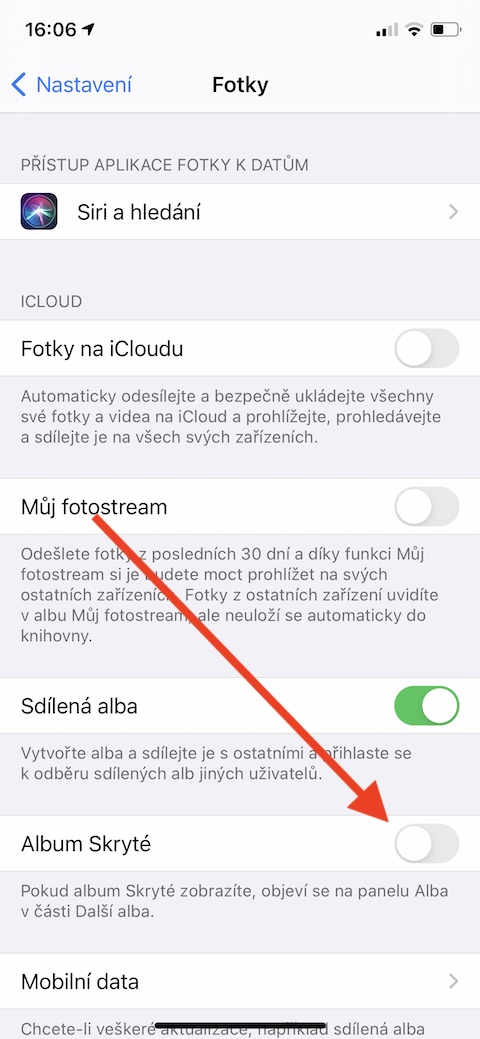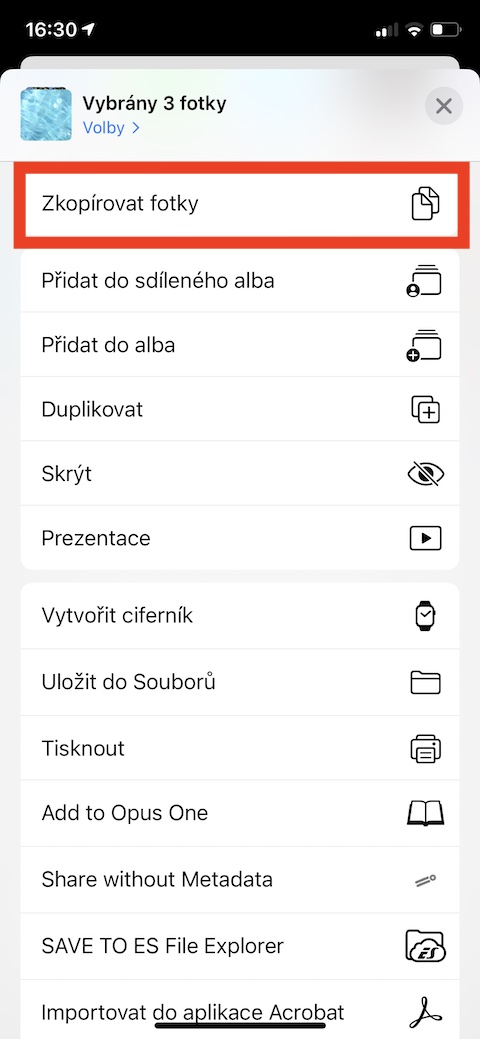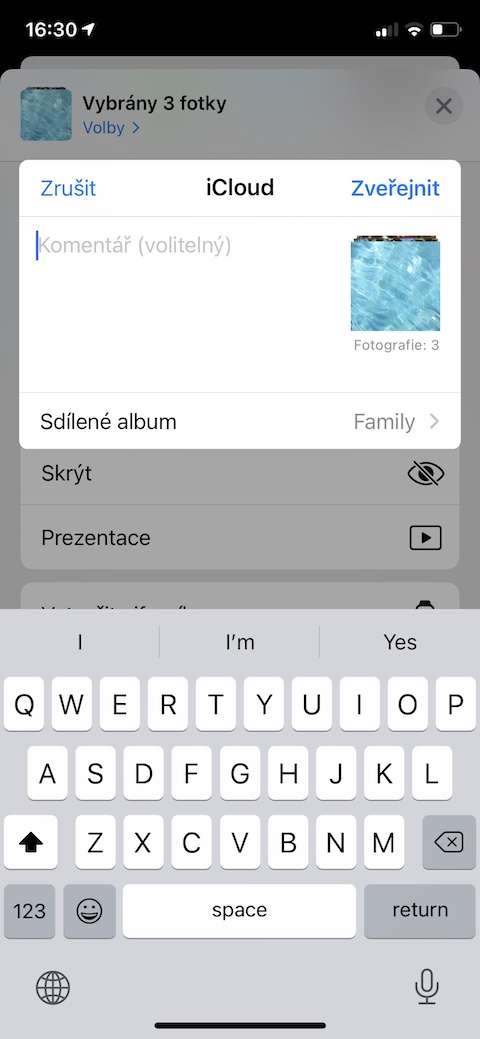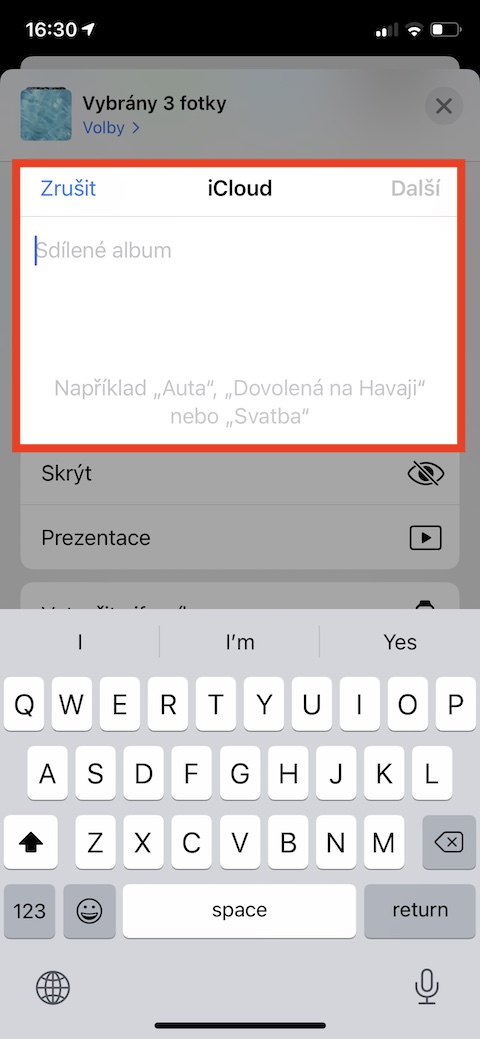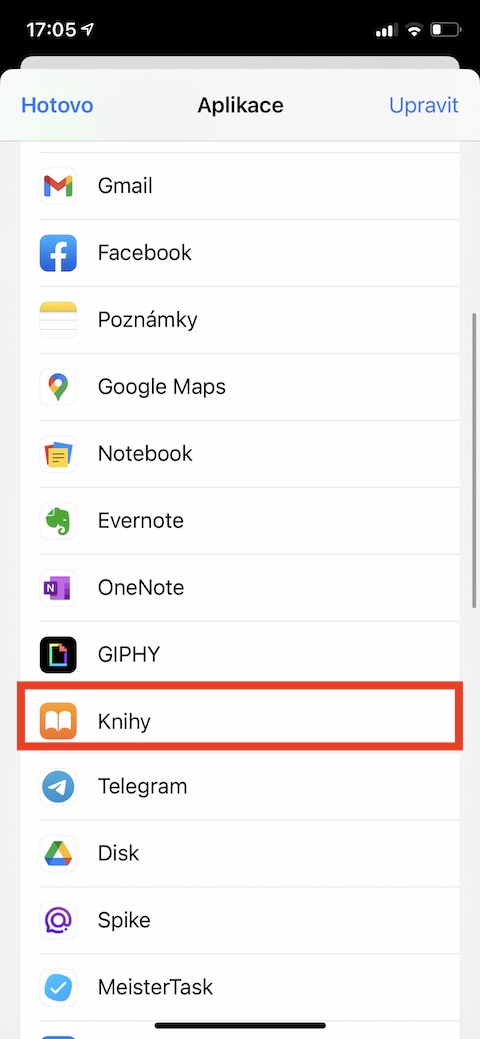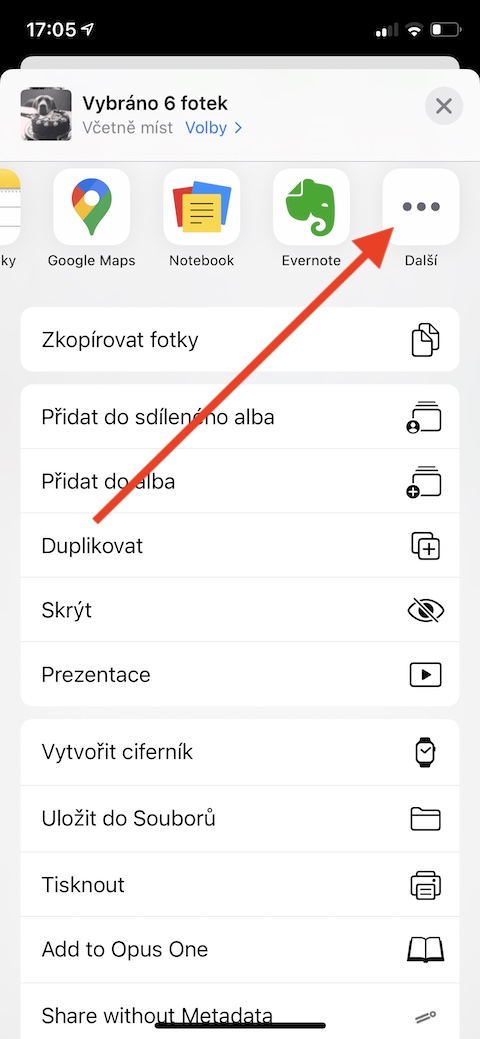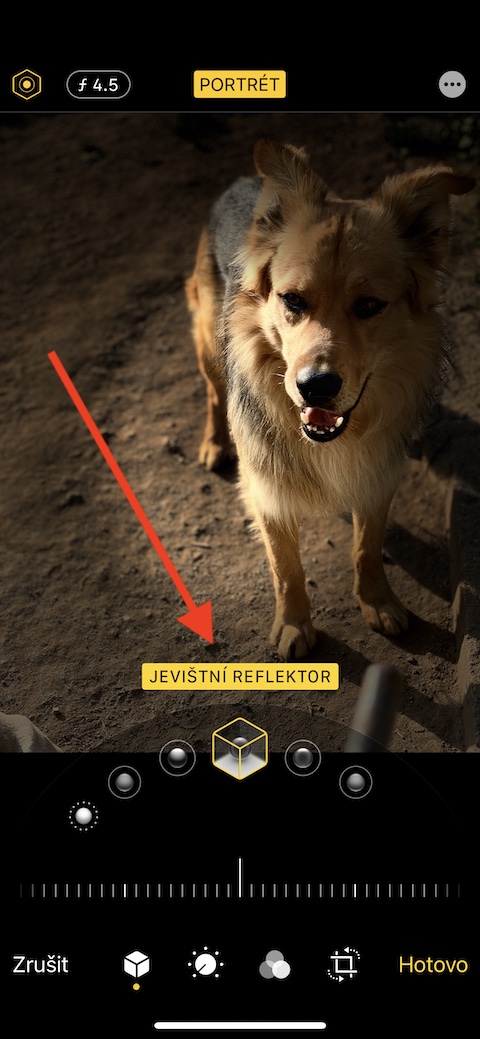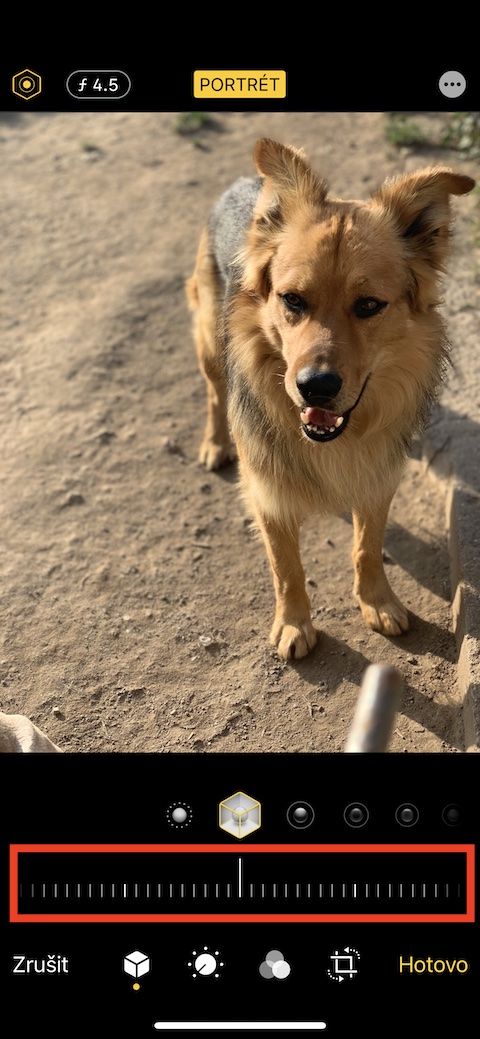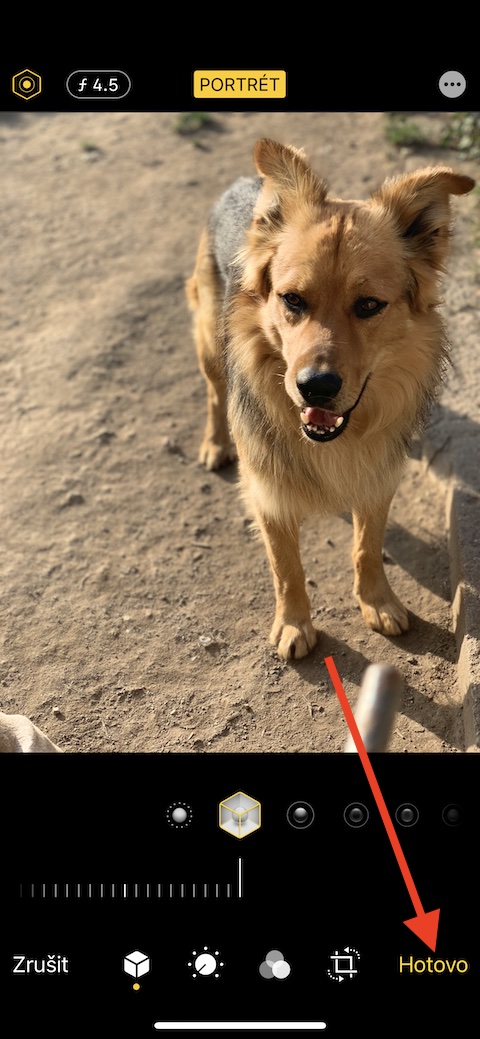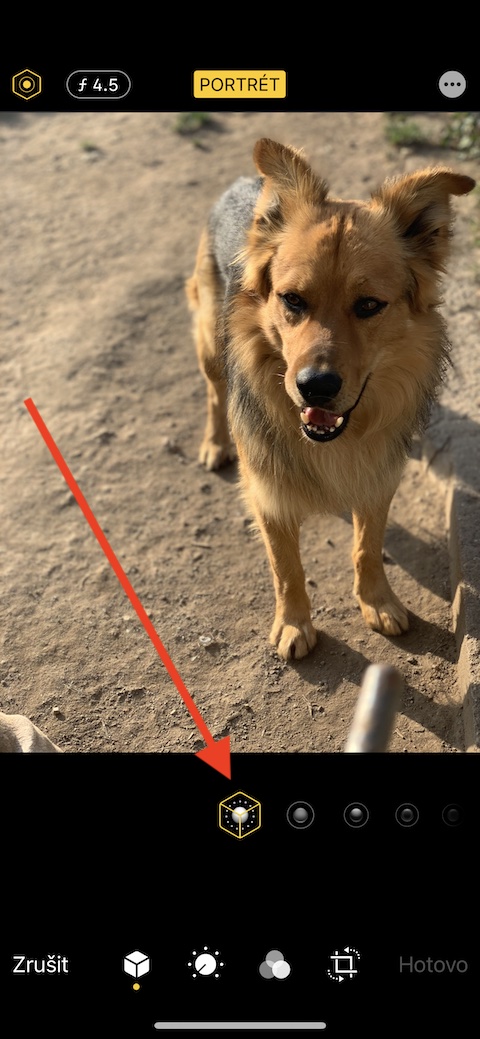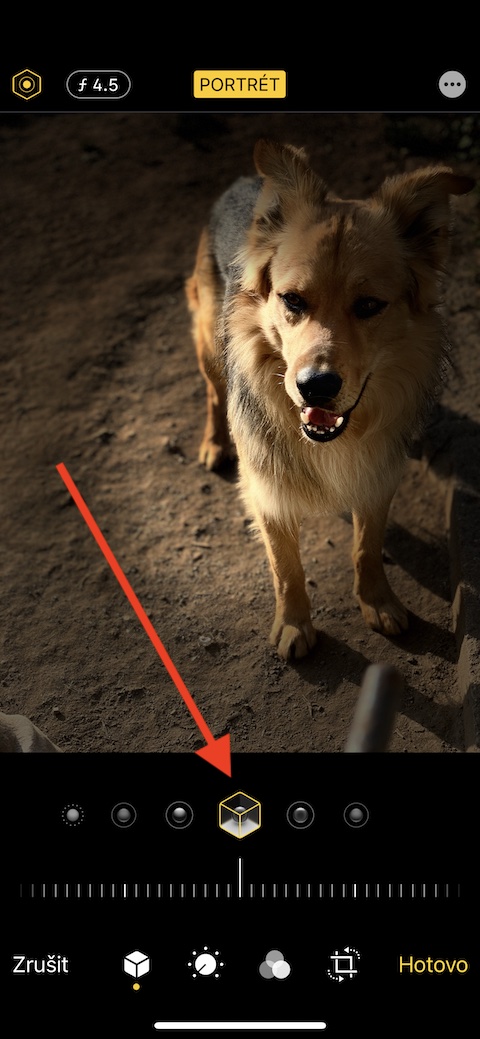iOS ಆಪರೇಟಿಂಗ್ ಸಿಸ್ಟಮ್ ಸ್ಮಾರ್ಟ್ಫೋನ್ ಮಾಲೀಕರಿಗೆ ಅವರ ಫೋಟೋಗಳು ಮತ್ತು ವೀಡಿಯೊಗಳನ್ನು ಸಂಗ್ರಹಿಸಲು, ನಿರ್ವಹಿಸಲು, ಹಂಚಿಕೊಳ್ಳಲು ಮತ್ತು ಸಂಪಾದಿಸಲು ಉತ್ತಮ ಸ್ಥಳೀಯ ಫೋಟೋಗಳ ಅಪ್ಲಿಕೇಶನ್ ಅನ್ನು ನೀಡುತ್ತದೆ. ಇಂದಿನ ಲೇಖನದಲ್ಲಿ, ಸ್ಥಳೀಯ ಫೋಟೋಗಳೊಂದಿಗೆ ಇನ್ನಷ್ಟು ಪರಿಣಾಮಕಾರಿಯಾಗಿ ಕೆಲಸ ಮಾಡಲು ನಿಮಗೆ ಅನುಮತಿಸುವ ಐದು ಸಲಹೆಗಳು ಮತ್ತು ತಂತ್ರಗಳನ್ನು ನಾವು ಪರಿಚಯಿಸುತ್ತೇವೆ.
ಇದು ಆಗಿರಬಹುದು ನಿಮಗೆ ಆಸಕ್ತಿ

ವೀಡಿಯೊಗಳನ್ನು ಸಂಪಾದಿಸಲಾಗುತ್ತಿದೆ
ಐಫೋನ್ನಲ್ಲಿರುವ ಸ್ಥಳೀಯ ಫೋಟೋಗಳು ಬಳಕೆದಾರರಿಗೆ ಸ್ವಲ್ಪ ಸಮಯದವರೆಗೆ ವೀಡಿಯೊಗಳನ್ನು ಸಂಪಾದಿಸುವ ಸಾಮರ್ಥ್ಯವನ್ನು ನೀಡುತ್ತಿದೆ. ಫೋಟೋಗಳಲ್ಲಿ, ಮೊದಲು ನೀವು ಮತ್ತಷ್ಟು ಸಂಪಾದಿಸಲು ಬಯಸುವ ವೀಡಿಯೊವನ್ನು ತೆರೆಯಿರಿ. IN ಮೇಲಿನ ಬಲ ಮೂಲೆಯಲ್ಲಿ ಕ್ಲಿಕ್ ಮಾಡಿ ತಿದ್ದು. ನೀವು ವೀಡಿಯೊವನ್ನು ಕಡಿಮೆ ಮಾಡಲು ಬಯಸಿದರೆ, ಟ್ಯಾಪ್ ಮಾಡಿ ಟೈಮ್ಲೈನ್ ಪ್ರದರ್ಶನದ ಕೆಳಭಾಗದಲ್ಲಿ ಅದರ ಸುತ್ತಲೂ ಕಾಣಿಸಿಕೊಳ್ಳುವವರೆಗೆ ಹಳದಿ ಚೌಕಟ್ಟು - ನಂತರ ನೀವು ಸ್ಕ್ರೋಲಿಂಗ್ ಮಾಡುವ ಮೂಲಕ ವೀಡಿಯೊದ ಉದ್ದವನ್ನು ಸರಿಹೊಂದಿಸಬಹುದು ಚೌಕಟ್ಟಿನ ಬದಿಗಳು, ಮುಗಿಸಲು ಟ್ಯಾಪ್ ಮಾಡಿ ಹೊಟೊವೊ ತದನಂತರ ನೀವು ಸಂಪಾದಿಸಿದ ವೀಡಿಯೊ ಅಥವಾ ಹೊಸ ಕ್ಲಿಪ್ ಅನ್ನು ಉಳಿಸಲು ಬಯಸುತ್ತೀರಾ ಎಂಬುದನ್ನು ಆಯ್ಕೆ ಮಾಡಿ.
ಸಂಪೂರ್ಣವಾಗಿ ಮರೆಮಾಡಿದ ಆಲ್ಬಮ್
ಸ್ಥಳೀಯ ಫೋಟೋಗಳ ಅಪ್ಲಿಕೇಶನ್ ಗುಪ್ತ ಫೋಟೋಗಳು ಎಂದು ಕರೆಯಲ್ಪಡುವ ಆಲ್ಬಮ್ ಅನ್ನು ಸಹ ಒಳಗೊಂಡಿದೆ. ಆದರೆ ಇದು ನಿಜವಾಗಿಯೂ ಮರೆಯಾಗಿರಲಿಲ್ಲ ಏಕೆಂದರೆ ನೀವು ಟ್ಯಾಪ್ ಮಾಡುವ ಮೂಲಕ ಅದನ್ನು ಸುಲಭವಾಗಿ ಪಡೆಯಬಹುದು ಆಲ್ಬಮ್ಗಳು -> ಮರೆಮಾಡಲಾಗಿದೆ. ಆದರೆ ಈಗ ನೀವು ನಿಜವಾಗಿಯೂ ಮರೆಮಾಡಿದ ಆಲ್ಬಮ್ ಅನ್ನು ಮರೆಮಾಡಲು ಆಯ್ಕೆಯನ್ನು ಹೊಂದಿದ್ದೀರಿ - ಅದನ್ನು ಚಲಾಯಿಸಿ ಸೆಟ್ಟಿಂಗ್ಗಳು -> ಫೋಟೋಗಳು, ವಿಭಾಗದಲ್ಲಿ ಎಲ್ಲಿ ಐಕೂಡ್ ನೀವು ಐಟಂ ಅನ್ನು ನಿಷ್ಕ್ರಿಯಗೊಳಿಸುತ್ತೀರಿ ಆಲ್ಬಮ್ ಮರೆಮಾಡಲಾಗಿದೆ.
ಆಲ್ಬಮ್ಗಳನ್ನು ಹಂಚಿಕೊಳ್ಳಿ
ಫೋಟೋಗಳ ಅಪ್ಲಿಕೇಶನ್ನಲ್ಲಿ, ನೀವು ಹಂಚಿಕೊಂಡ ಆಲ್ಬಮ್ಗಳನ್ನು ಸಹ ರಚಿಸಬಹುದು ಮತ್ತು ಇತರ ವಿಷಯಗಳ ಜೊತೆಗೆ ಆಯ್ಕೆಮಾಡಿದ ಬಳಕೆದಾರರೊಂದಿಗೆ ಅವುಗಳನ್ನು ಹಂಚಿಕೊಳ್ಳಬಹುದು. ಕಾರ್ಯವಿಧಾನವು ತುಂಬಾ ಸರಳವಾಗಿದೆ - ಮೊದಲು ನಿಮ್ಮ ಗ್ಯಾಲರಿಯಲ್ಲಿ ಫೋಟೋಗಳನ್ನು ಆಯ್ಕೆಮಾಡಿ, ನೀವು ಹಂಚಿಕೊಳ್ಳಲು ಬಯಸುವ, ತದನಂತರ ಟ್ಯಾಪ್ ಮಾಡಿ ಹಂಚಿಕೆ ಬಟನ್ ಎಡಭಾಗದಲ್ಲಿ ಕೆಳಗೆ. ಆಯ್ಕೆ ಹಂಚಿದ ಆಲ್ಬಮ್ಗೆ ಸೇರಿಸಿ ತದನಂತರ ಆಲ್ಬಮ್ ಅನ್ನು ಹೆಸರಿಸಿ ಮತ್ತು ಸ್ವೀಕರಿಸುವವರನ್ನು ಸೇರಿಸಿ.
ಪುಸ್ತಕಗಳಲ್ಲಿ ಫೋಟೋ ಆಲ್ಬಮ್ ರಚಿಸಿ
ನಿಮ್ಮ iPhone ನಲ್ಲಿ ಸ್ಥಳೀಯ ಫೋಟೋಗಳಲ್ಲಿನ ಫೋಟೋದೊಂದಿಗೆ, ನೀವು Apple ಬುಕ್ಸ್ ಅಪ್ಲಿಕೇಶನ್ನಲ್ಲಿ ವೀಕ್ಷಿಸಬಹುದಾದ ವರ್ಚುವಲ್ ಫೋಟೋ ಆಲ್ಬಮ್ ಅನ್ನು ಸಹ ನೀವು ರಚಿಸಬಹುದು ಎಂದು ನಿಮಗೆ ತಿಳಿದಿದೆಯೇ? ಕಾರ್ಯವಿಧಾನವು ಸರಳವಾಗಿದೆ - ಮೊದಲ ಟ್ಯಾಪ್ ಫೋಟೋಗಳನ್ನು ಆಯ್ಕೆಮಾಡಿ, ನೀವು ಆಲ್ಬಮ್ಗೆ ಸೇರಿಸಲು ಬಯಸುತ್ತೀರಿ. ಅದರ ನಂತರ ಎಡಭಾಗದಲ್ಲಿ ಕೆಳಗೆ ಕ್ಲಿಕ್ ಮಾಡಿ ಹಂಚಿಕೆ ಬಟನ್ ಮತ್ತು ಅಪ್ಲಿಕೇಶನ್ ಮೆನುವಿನಲ್ಲಿ ಆಯ್ಕೆಮಾಡಿ ಪುಸ್ತಕಗಳು. ನೀವು ಪುಸ್ತಕಗಳನ್ನು ನೋಡದಿದ್ದರೆ, ಅಪ್ಲಿಕೇಶನ್ ಐಕಾನ್ಗಳೊಂದಿಗೆ ಬಾರ್ನಲ್ಲಿ ಬಲಕ್ಕೆ ಸ್ಕ್ರಾಲ್ ಮಾಡಿ, ಟ್ಯಾಪ್ ಮಾಡಿ ಮೂರು ಚುಕ್ಕೆಗಳು ಮತ್ತು ಆಯ್ಕೆಮಾಡಿ ಪುಸ್ತಕಗಳು ಕಾಣಿಸಿಕೊಳ್ಳುವ ಪಟ್ಟಿಯಿಂದ.
ಮಾಸ್ಟರ್ ಪೋರ್ಟ್ರೇಟ್ ಮೋಡ್
ಹೊಸ ಐಫೋನ್ಗಳು ಬೊಕೆ ಎಫೆಕ್ಟ್ ಫೋಟೋಗ್ರಫಿಯನ್ನು ನೀಡುತ್ತವೆ, ಇದು ಫೋಟೋದ ಹಿನ್ನೆಲೆಯನ್ನು ಮಸುಕುಗೊಳಿಸುತ್ತದೆ. ನೀವು ಹಿನ್ನೆಲೆಯನ್ನು ತುಂಬಾ ಮಸುಕುಗೊಳಿಸಿರುವಿರಿ ಅಥವಾ ಸಾಕಷ್ಟು ಇಲ್ಲ ಎಂದು ನೀವು ಭಾವಿಸಿದರೆ, ಚಿಂತಿಸಬೇಡಿ - ನೀವು ಇನ್ನೂ ಸ್ಥಳೀಯ ಫೋಟೋಗಳಲ್ಲಿ ಎಲ್ಲವನ್ನೂ ಸರಿಹೊಂದಿಸಬಹುದು. ಪ್ರಥಮ ಫೋಟೋ ಆಯ್ಕೆಮಾಡಿ, ನೀವು ಯಾರೊಂದಿಗೆ ಕೆಲಸ ಮಾಡಲು ಬಯಸುತ್ತೀರಿ, ಮತ್ತು ವಿ ಮೇಲಿನ ಬಲ ಮೂಲೆಯಲ್ಲಿ ಕ್ಲಿಕ್ ಮಾಡಿ ತಿದ್ದು. ನಂತರ ಫೋಟೋ ಅಡಿಯಲ್ಲಿ ಟ್ಯಾಪ್ ಮಾಡಿ ಭಾವಚಿತ್ರ ಚಿಹ್ನೆಗಳು, ಆಯ್ಕೆ ಬೆಳಕಿನ ವಿಧಾನ ಮತ್ತು ನಂತರ ಪ್ರದರ್ಶನದ ಕೆಳಭಾಗದಲ್ಲಿ ಬಾರ್ ಹಿನ್ನೆಲೆ ಮಸುಕು ಮಟ್ಟವನ್ನು ಆಯ್ಕೆಮಾಡಿ.